如何删除MacBook上的软件?
当我们用MacBook电脑工作使用过程中,我们会时不时的下载我们需要的软件,但是有些软件在使用一段时间后,我们不想再用了。那我们应该如何删除MacBook上的软件呢?有些用户可能不是很清楚,所以今天小编就和大家分享一下如何删除MacBook上的软件详细教程。
一:系统直接删除MacBook上的软件
- 在“程序坞”中点击启动台图标,找到需要删除的软件。
按住 Option 键直到桌面应用开始晃动,点击应用旁边的删除按钮并确认删除即可。方法和苹果手机一样,长按图标删除软件。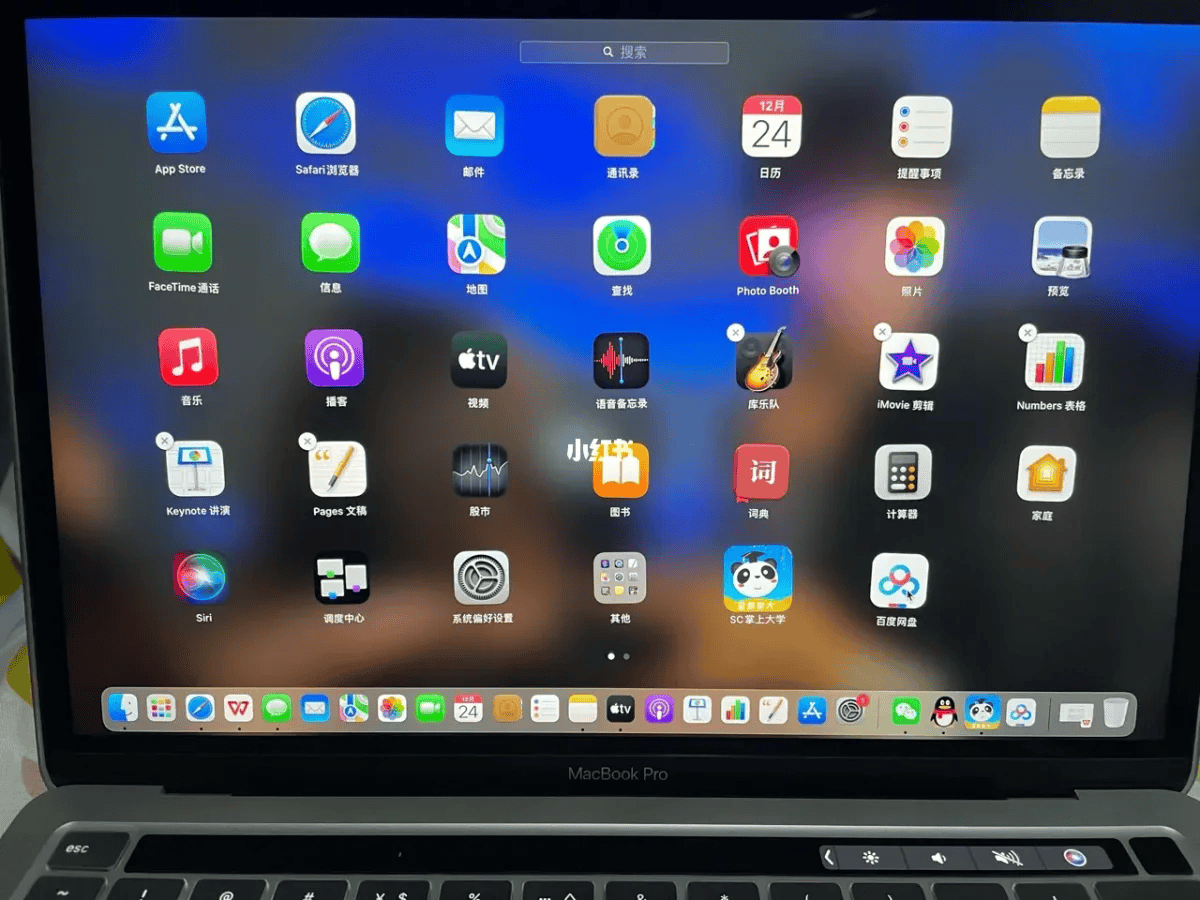
- 打开Finder,进入之后我们在左侧菜单中不难发现应用程序这个选项,点击进入选择自己想要卸载的软件,点击鼠标右键,选择移动到废纸篓。
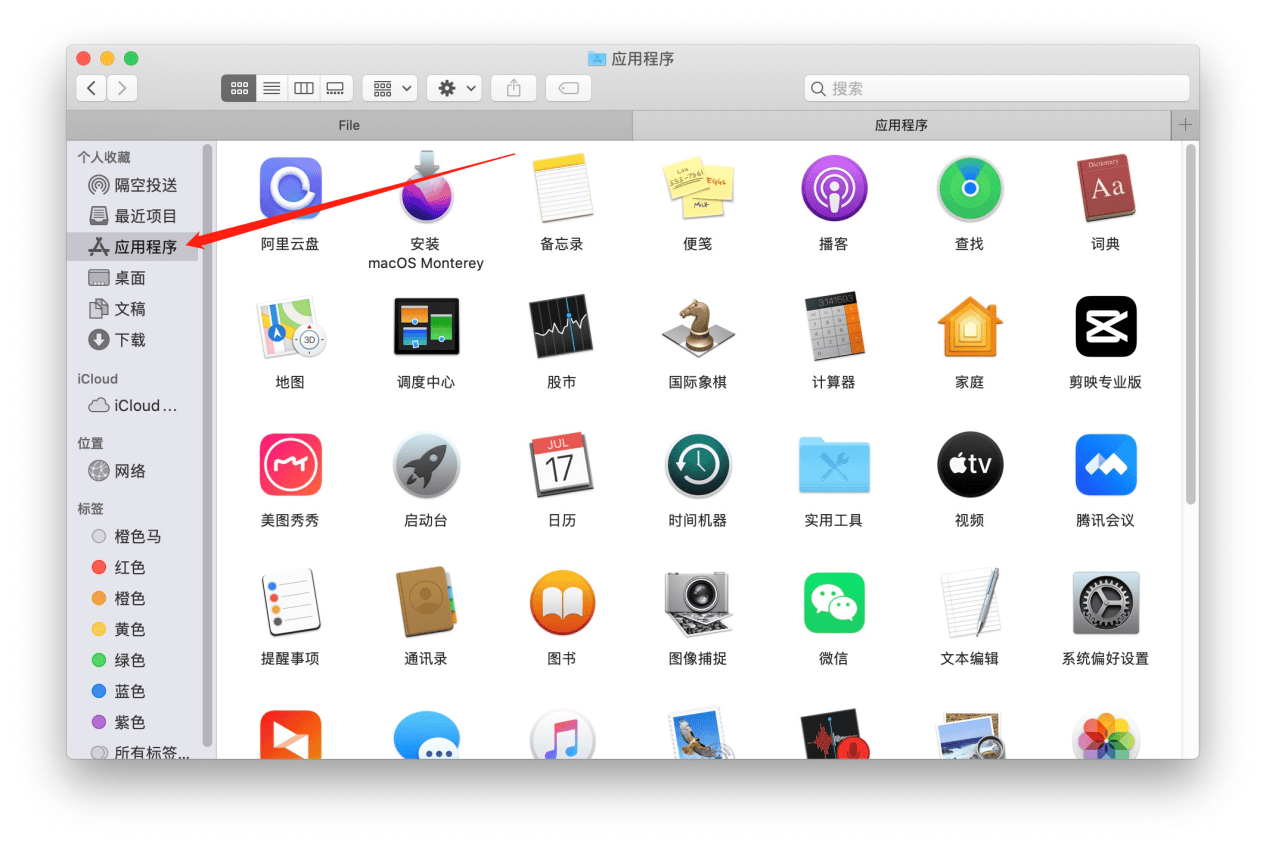
这几个方法都是可以删除MacBook上的软件的,不过小编发现这些方法虽然可以删除软件,但是删除不够彻底,还会残留一些缓存在硬盘里,占据磁盘空间。
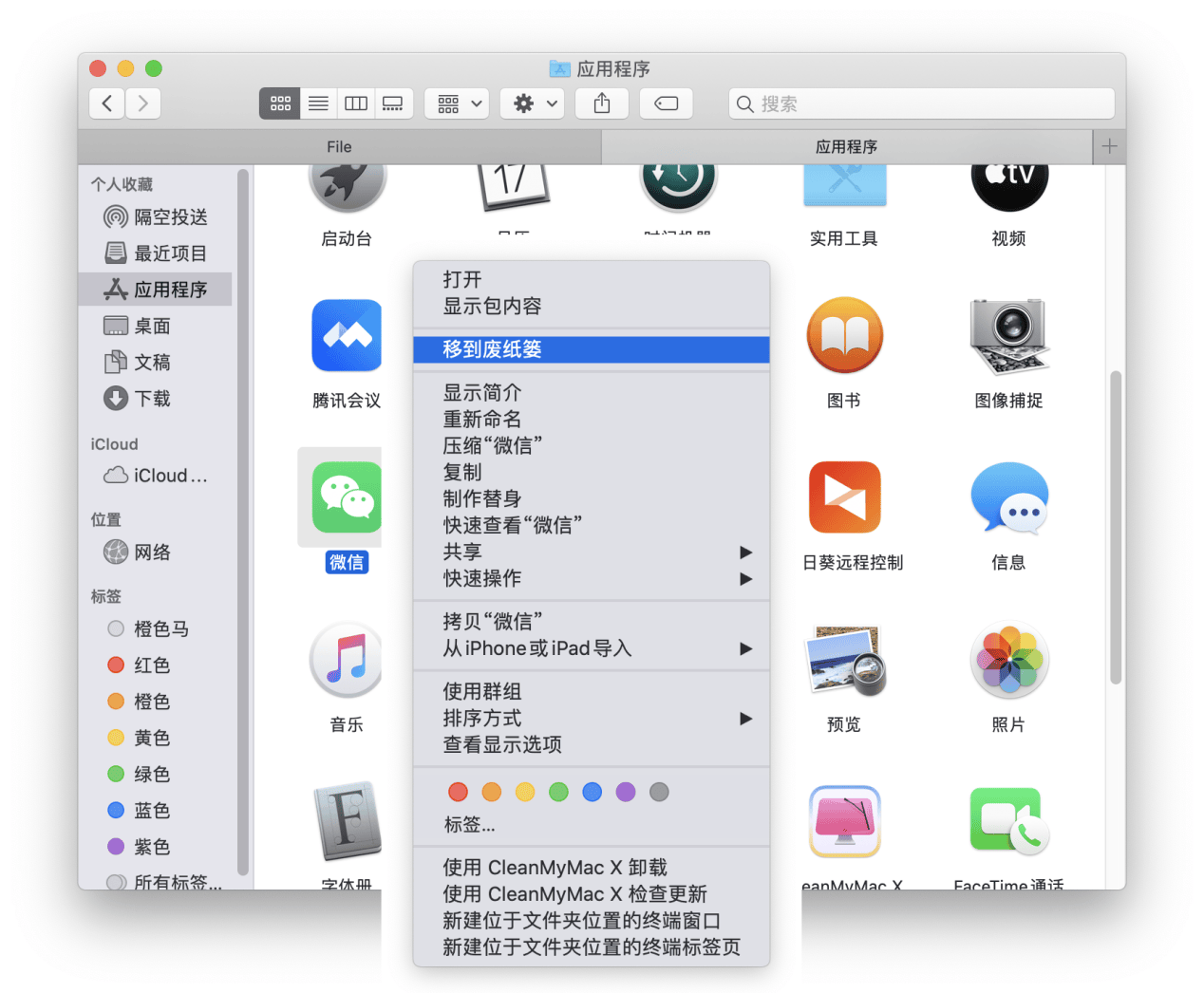
如何删除MacBook上的软件呢?小编多年来一直使用的第三方系统清理软件CleanMyMac X,是一款专业的Mac清理软件。具体操作方法如下:
打开CleanMyMac X,找到应用程序模块的“卸载器”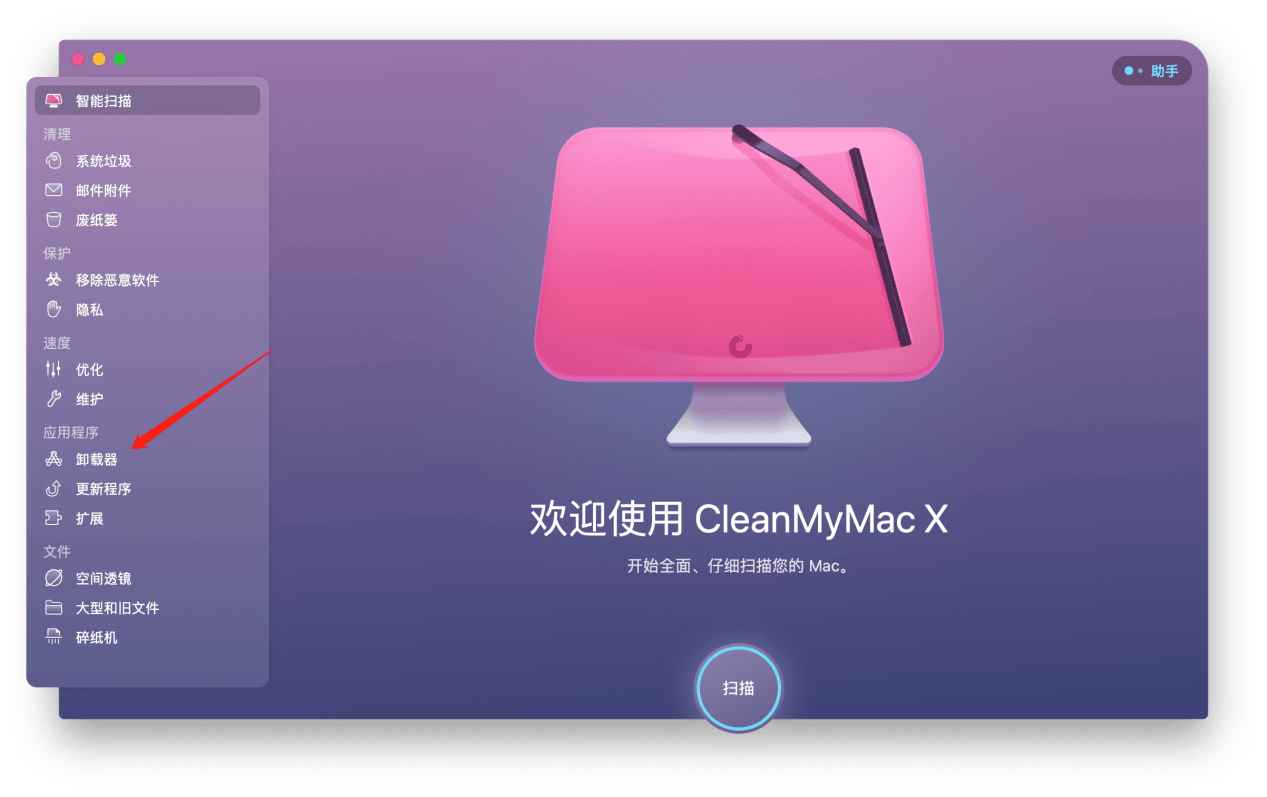
选择你想要卸载的app,点击移除。也可以一次选择多个app卸载,方便。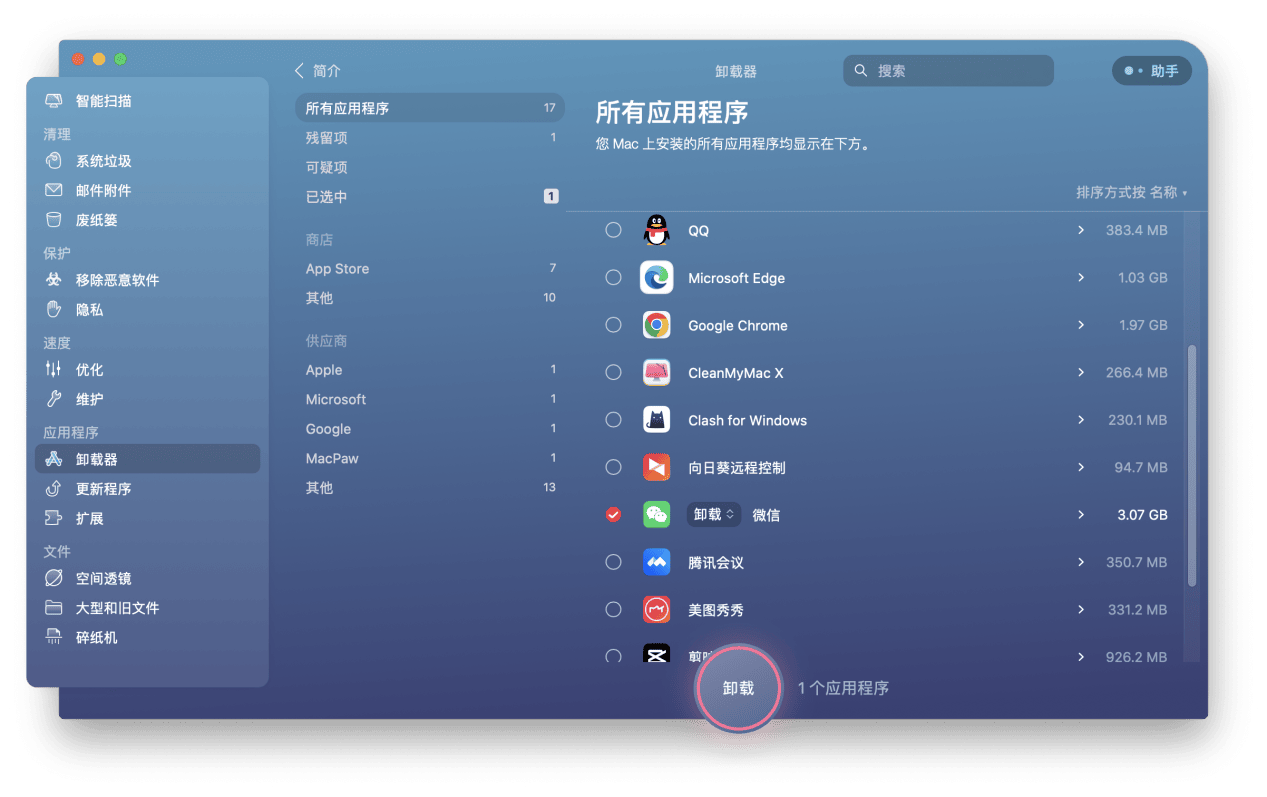
卸载完成,app残留的注册表格,缓存等文件也一并被清理干净,一下子腾出不少空间。
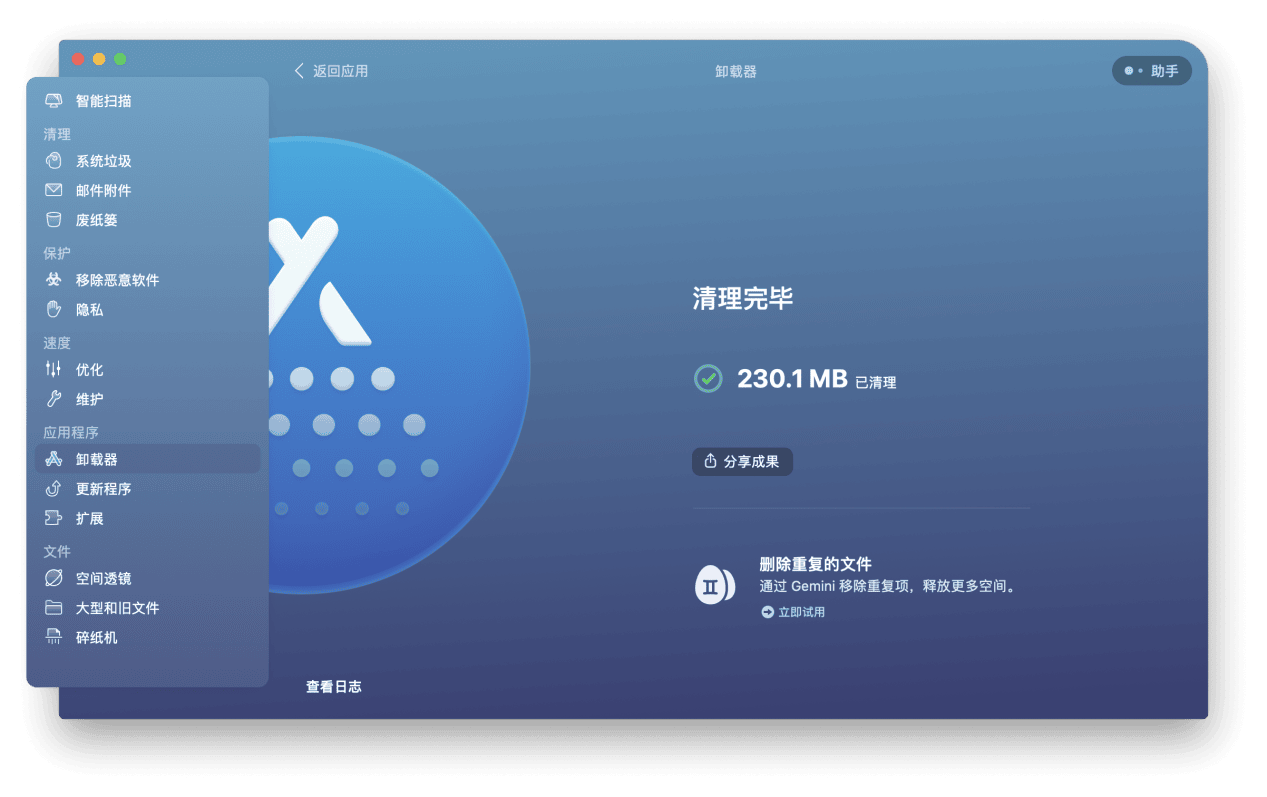
小编都是CleanMyMac X一键卸载不需要的MacBook软件,而且删除得非常彻底,一点残留文件都没有,MacBook用户不妨也下载尝试下,肯定会给你惊喜。






